
Androidのスタートアップ機能とは?スマホ起動時にアプリを自動開始!
Contents[OPEN]
アプリが起動するか確認しよう♪
設定が終わったら、次の手順でアプリが起動するか確認しましょう。
- Androidスマホの電源を切る
- Androidスマホの電源を入れる
- 起動したら画面のロックを解除する
- しばらく待つ
- Instagramの自動起動を確認する
※Androidスマホの性能やインストールしているアプリの種類によっては、かなり待たされる場合があります。
【Android】スマホのスタートアップに便利♪おすすめアプリ♡MacroDroid – デバイス自動化
開発:ArloSoft
掲載時の価格:無料
Ver:Android Varies with device
まず、Google Playストアからアプリをインストールします。こちらのアプリも広告が表示されますが、基本的な機能は無課金で利用が可能です。
トリガー・アクション・ルールを設定!
実際に「トリガー」「アクション・マクロ」を設定してみましょう。ここでも比較がしやすいように、「AutomateIt」と同じ「スマホが起動したら、Instagramを自動開始する」を例に実際の設定画面を使って説明していきます。
MacroDroidを起動する
①「マクロを追加」をタップする
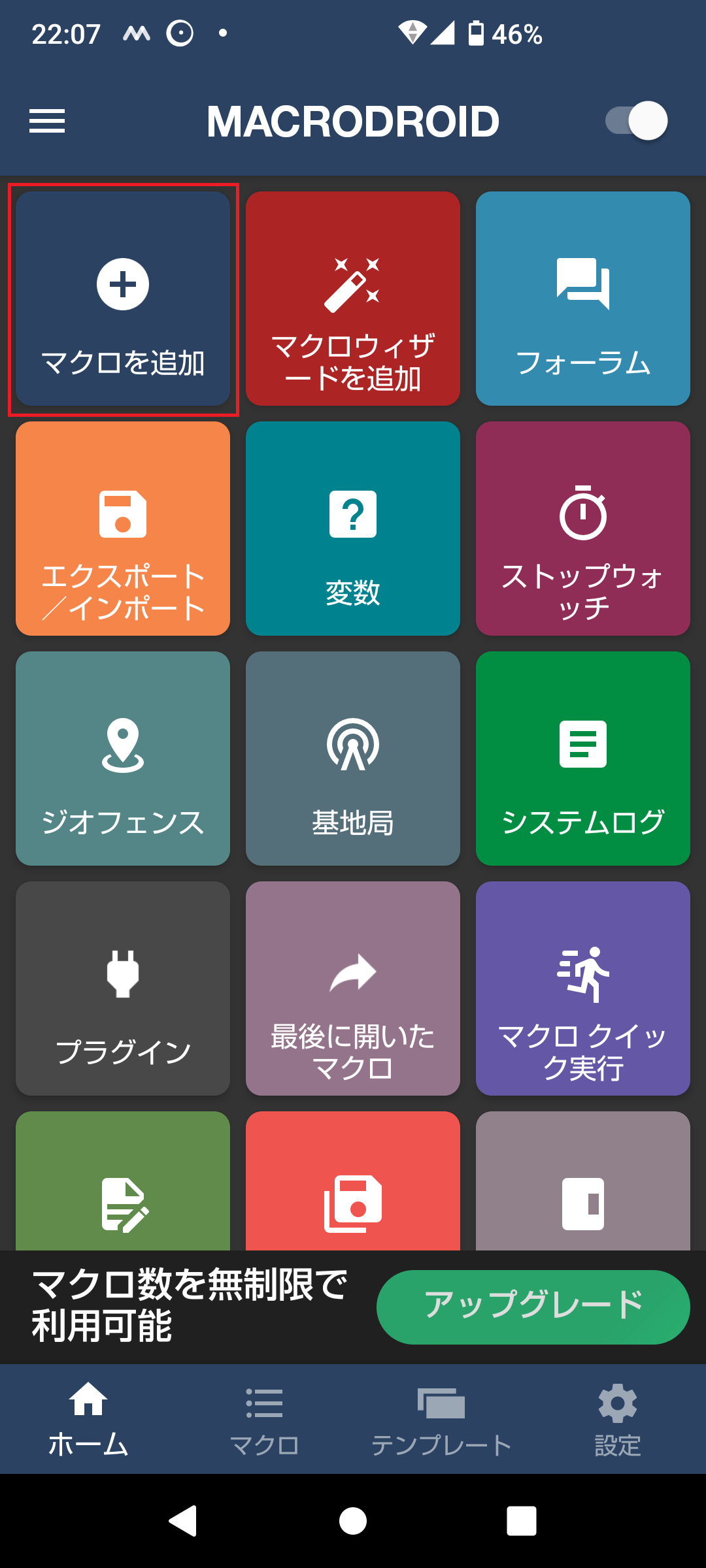
②「トリガー」をタップする
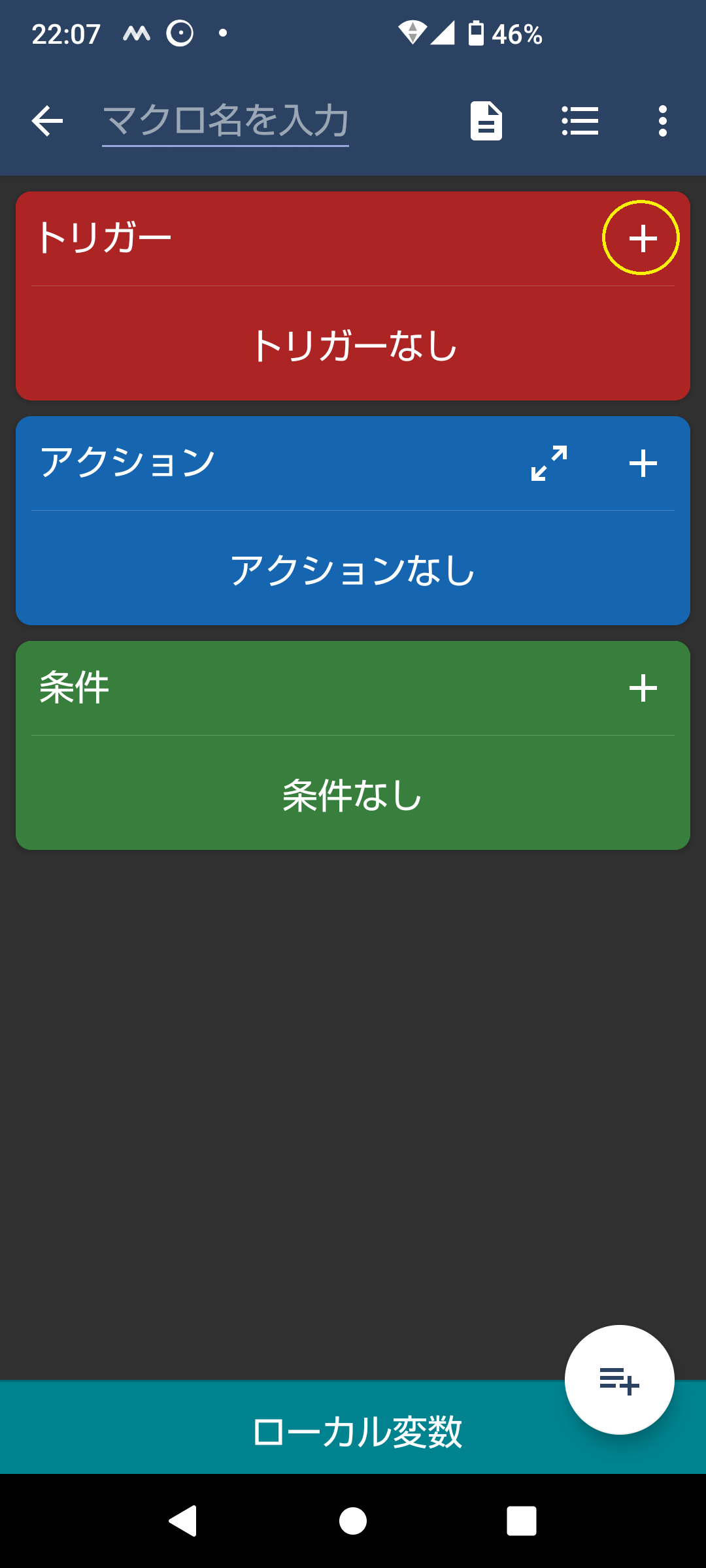
③「機器のイベント」をタップする
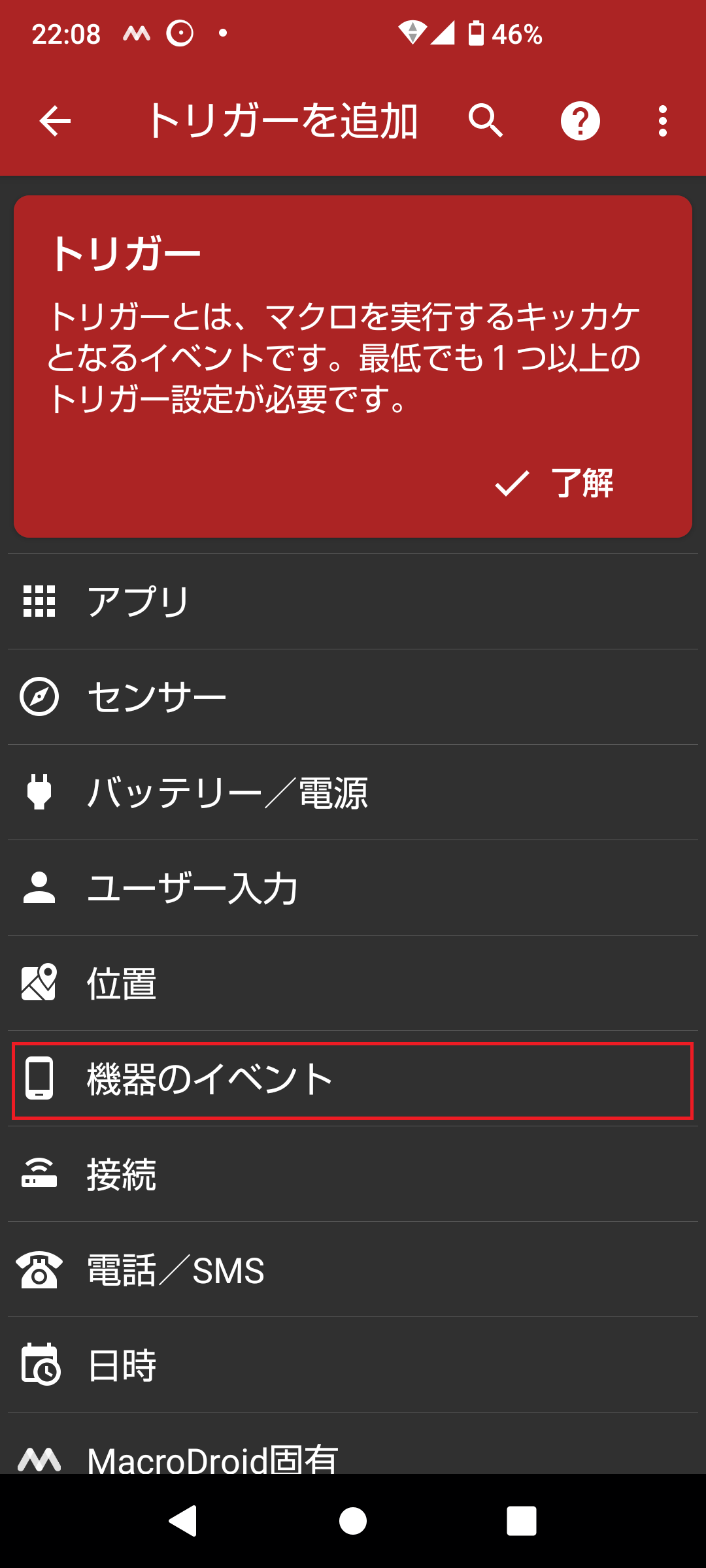
④「機器本体を起動時」をタップする
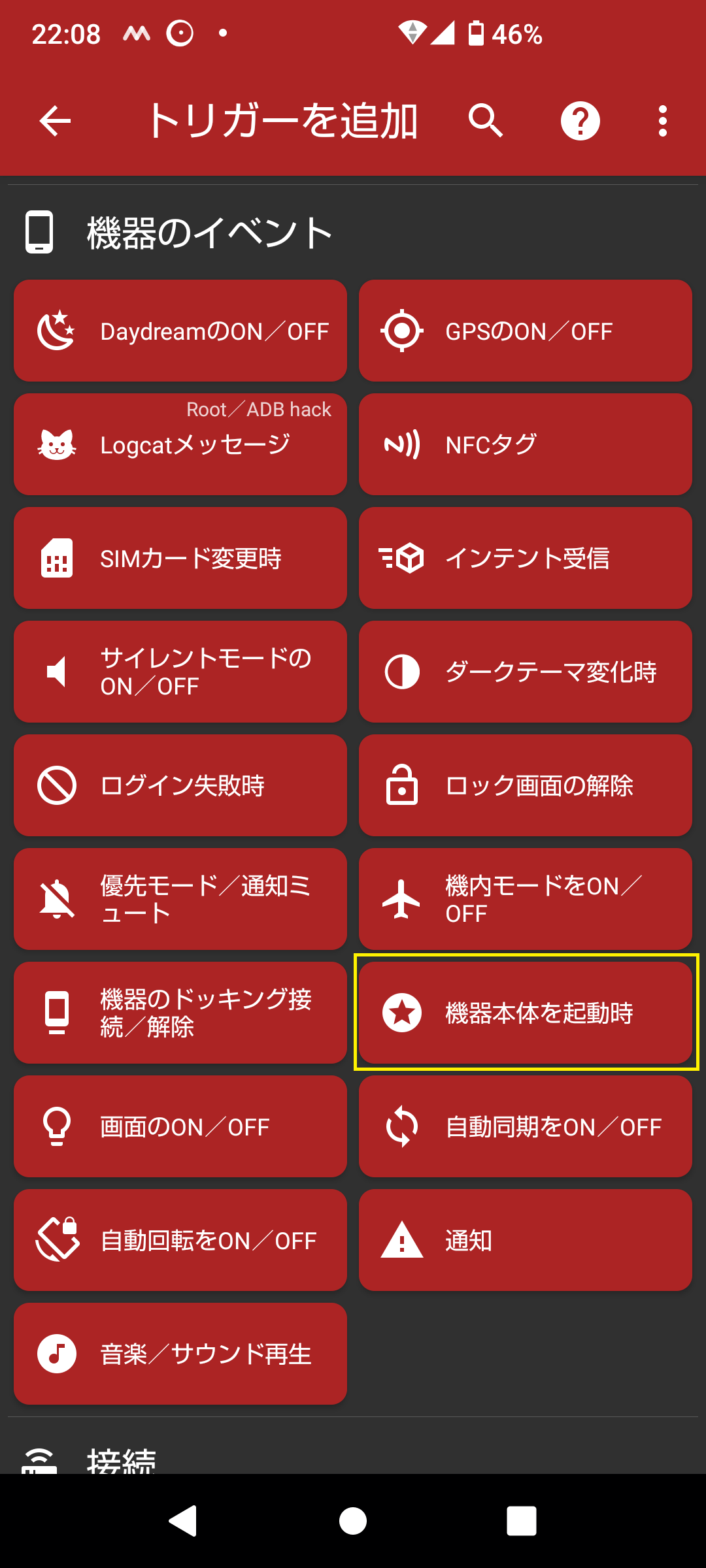
⑤「アクション」をタップする
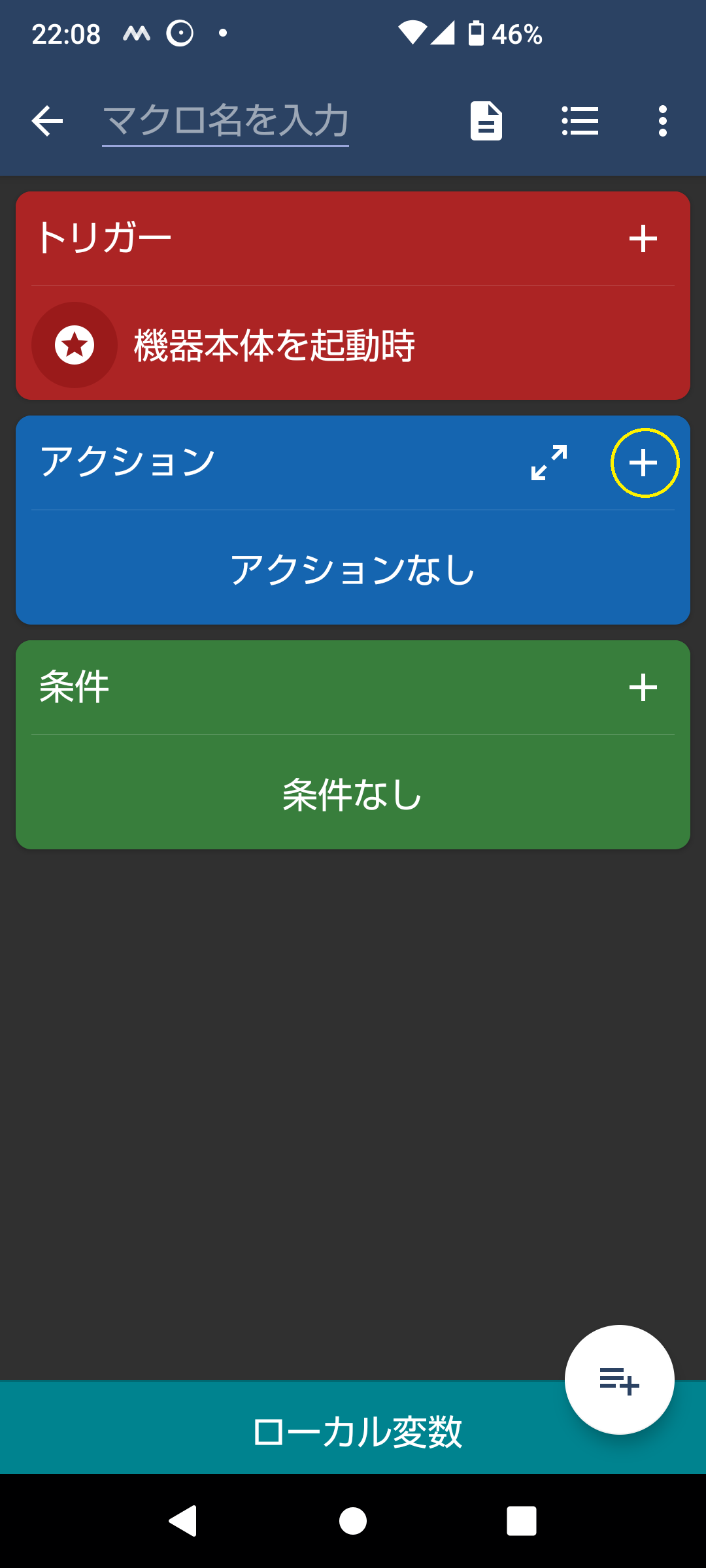
⑥「アプリ」をタップする
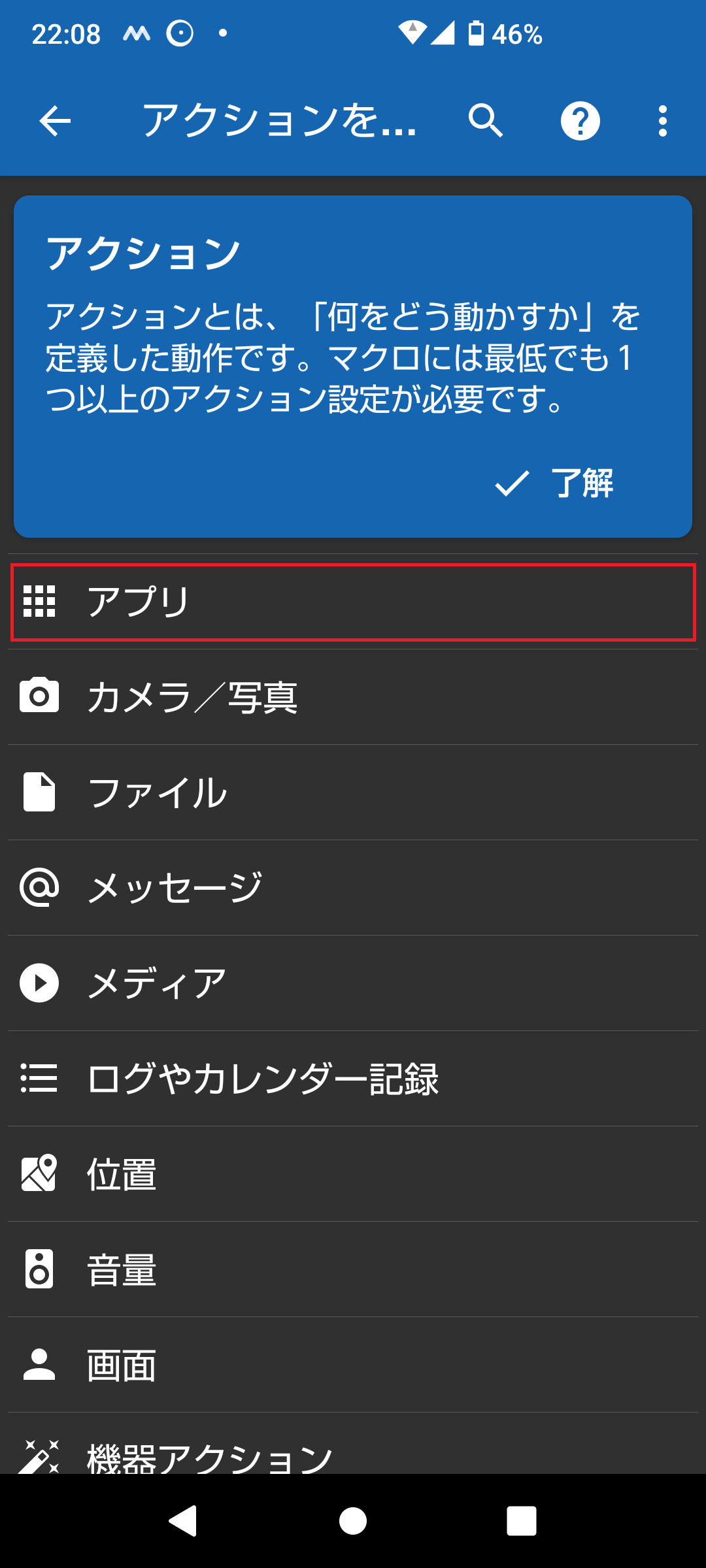
⑦「アプリを起動」をタップする
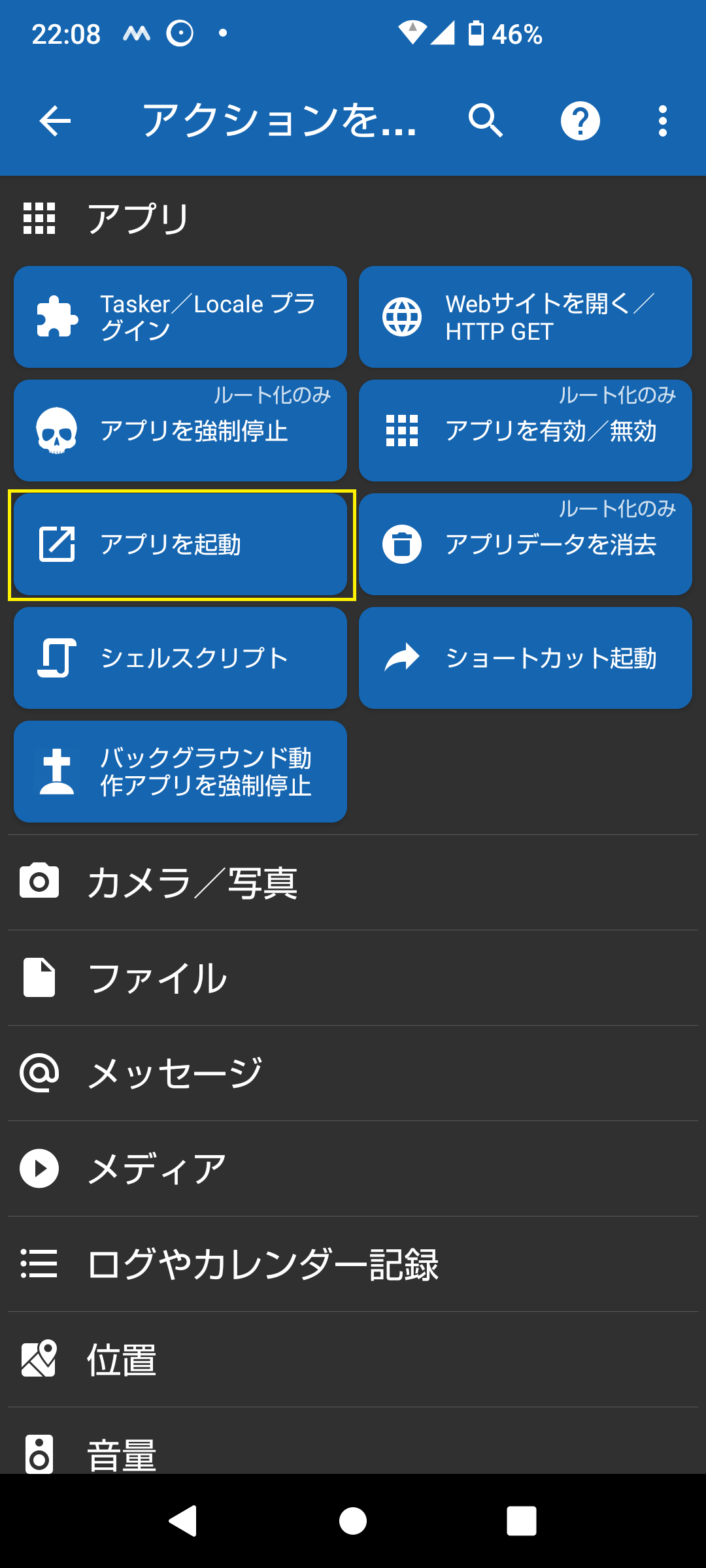
⑧「アプリを選択」をタップして「OK」をタップする
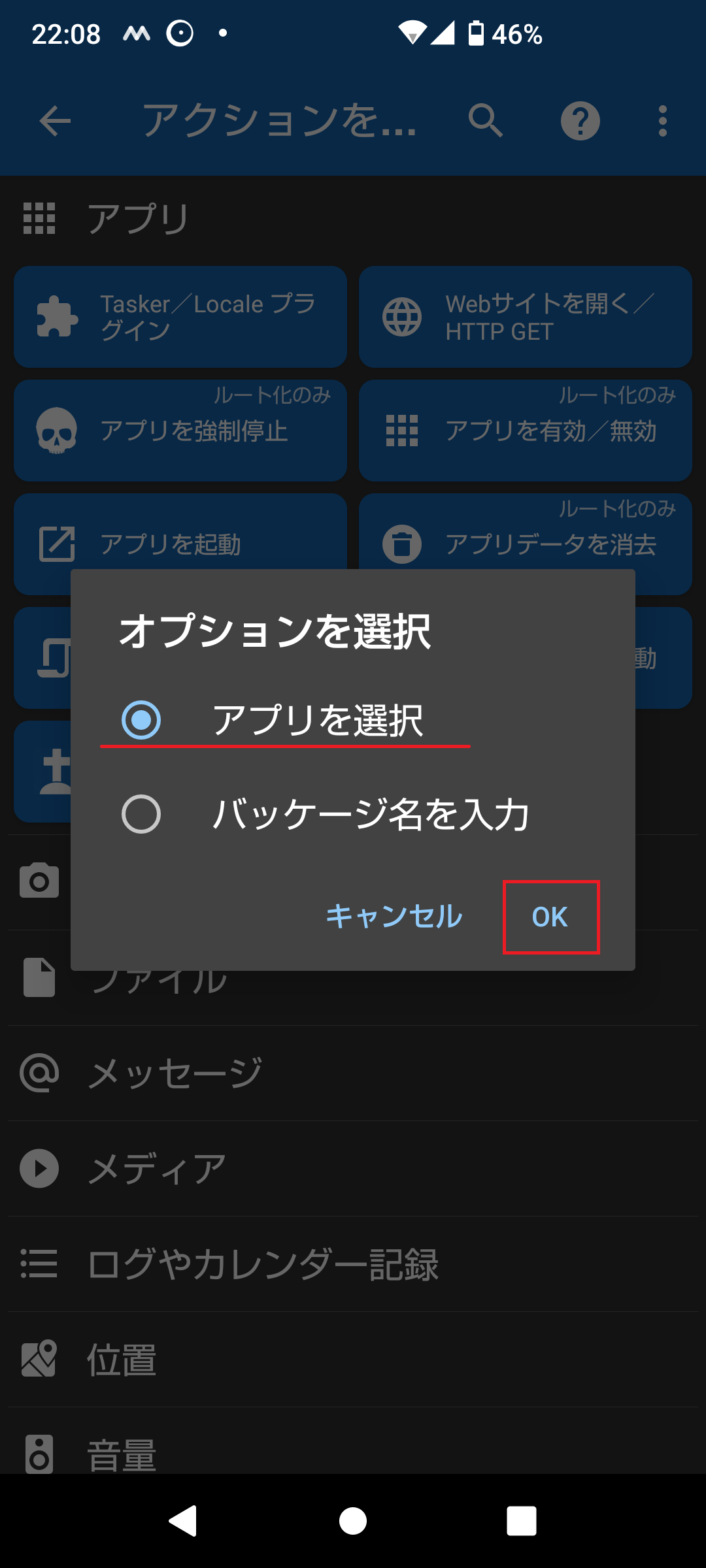
⑨アプリ一覧から「Instagram」をタップする
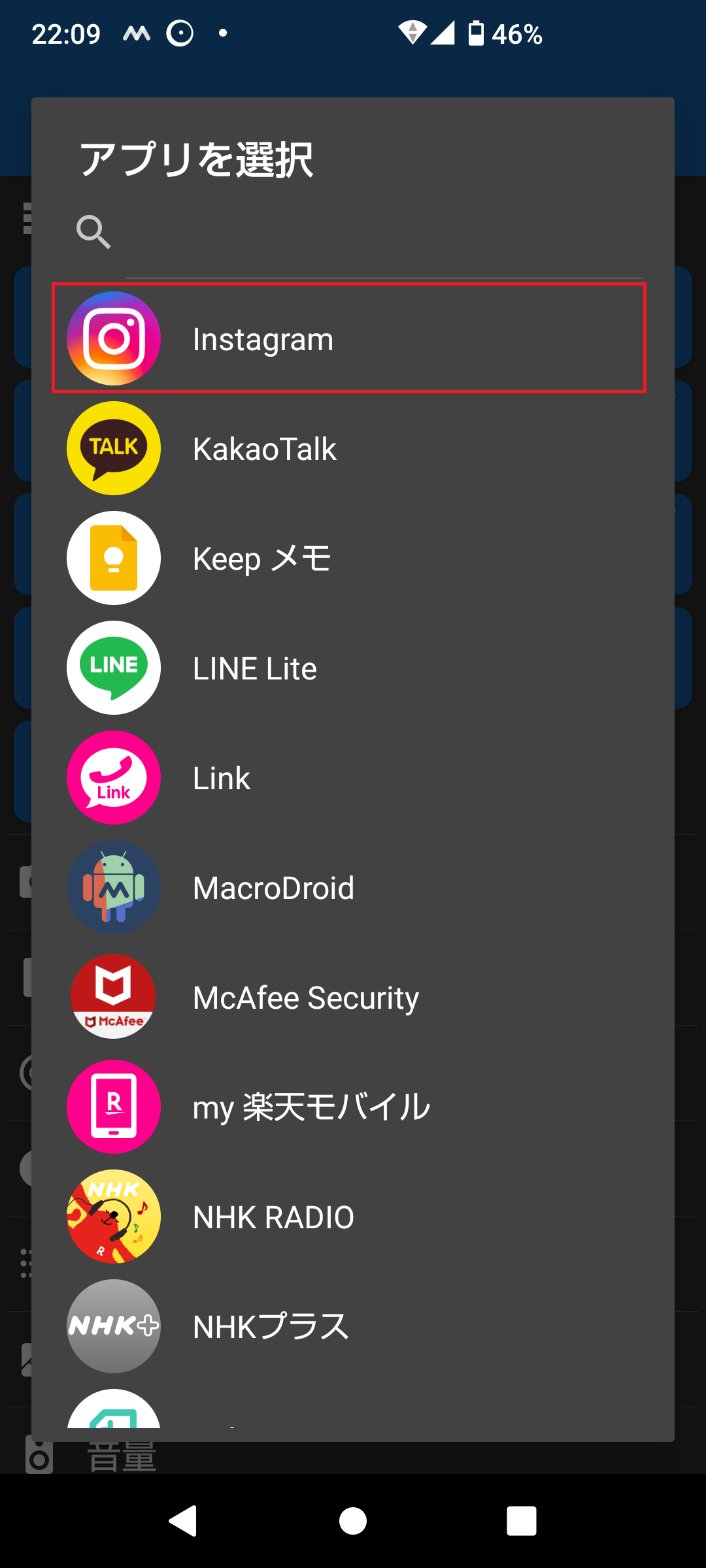
⑩「起動オプションの選択」では何もチェックせず「OK」をタップする
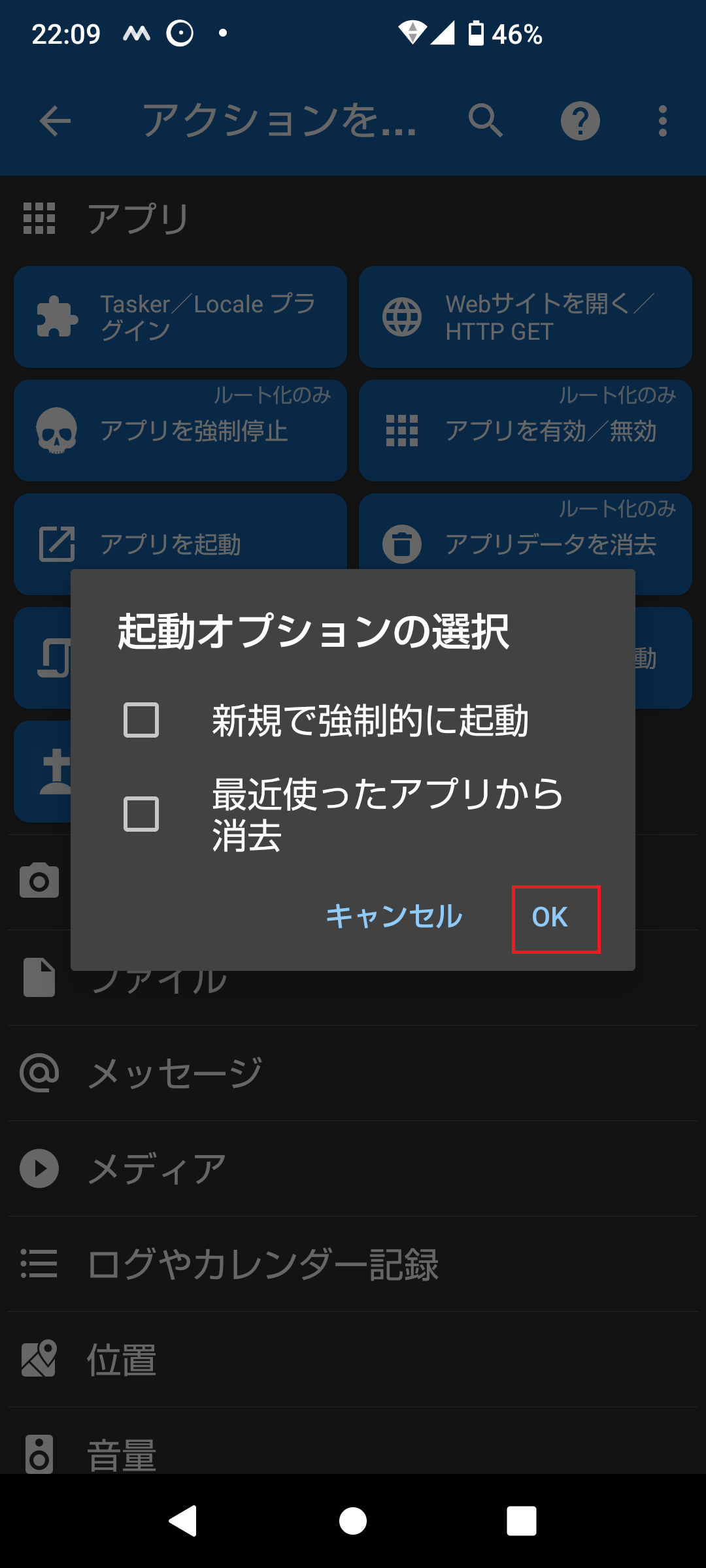
⑪「マクロ名を入力」欄に任意の名前を入力する
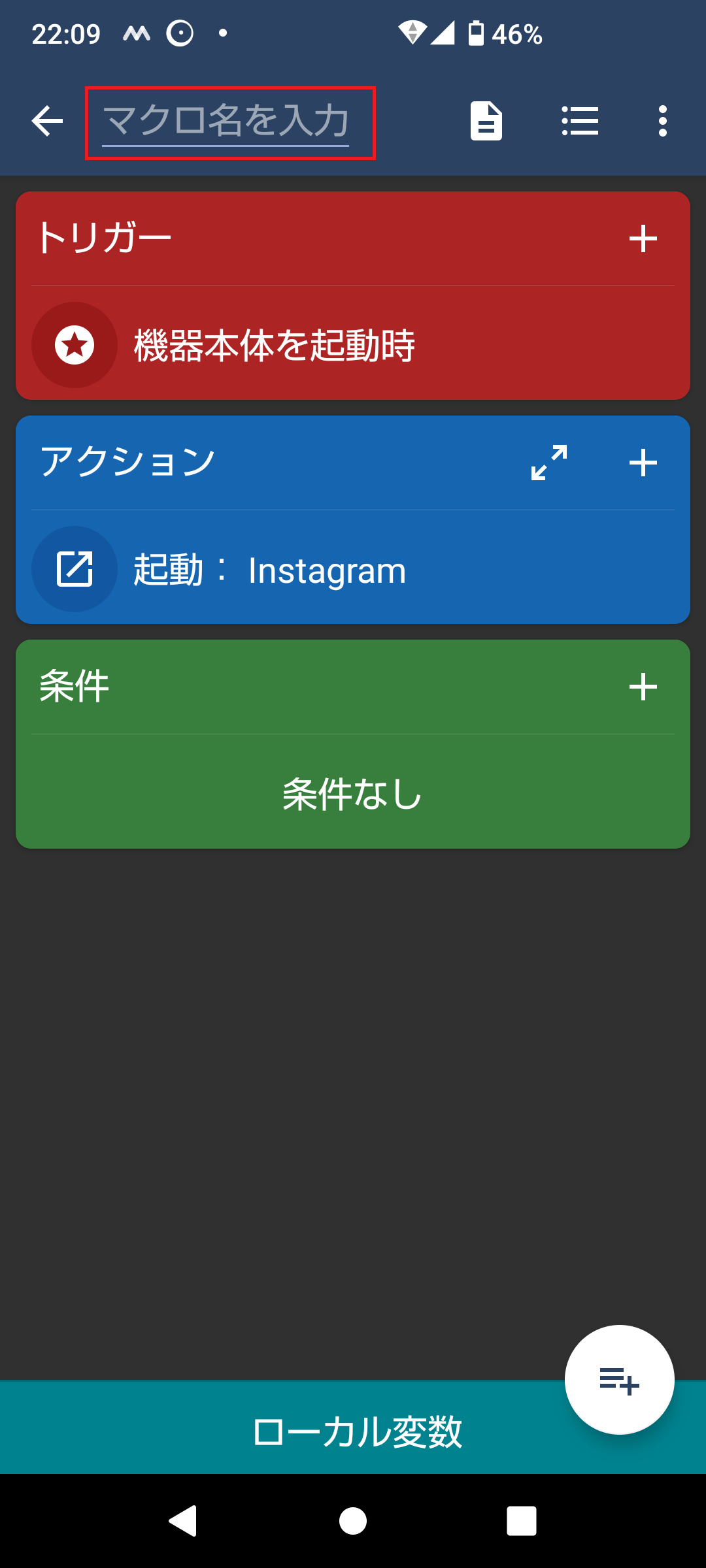
⑫画面右下の「保存」をタップ
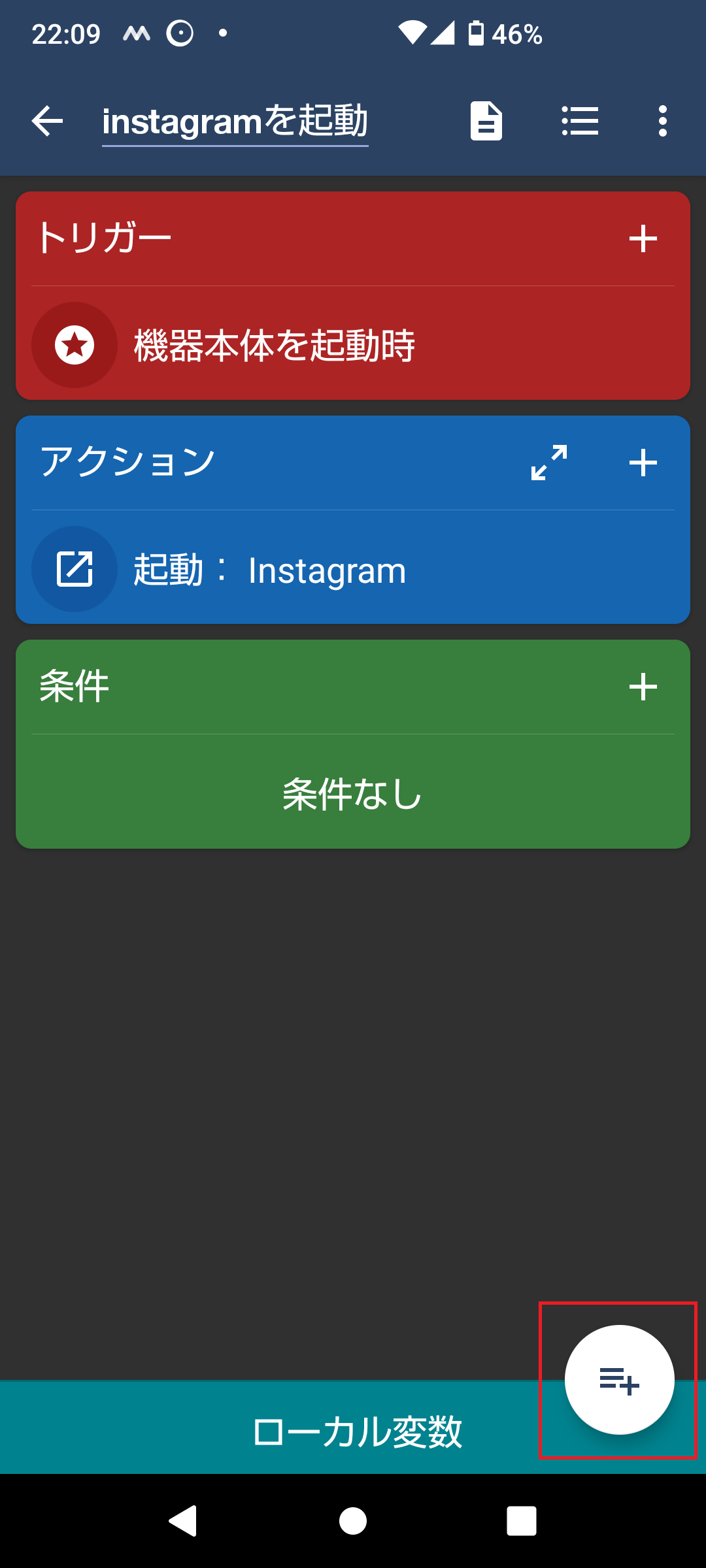
⑬「マクロ」をタップ
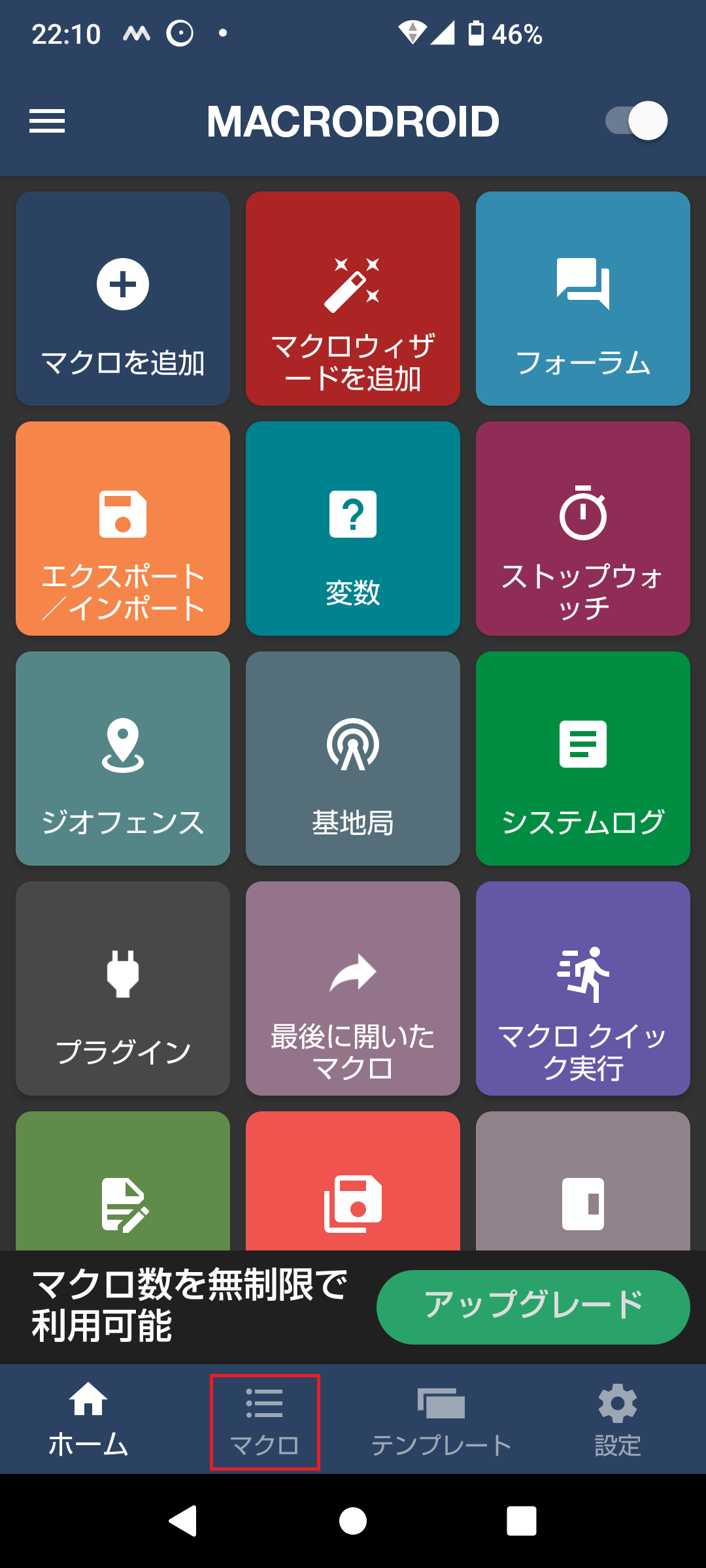
⑭保存したマクロが表示されていることを目視確認する
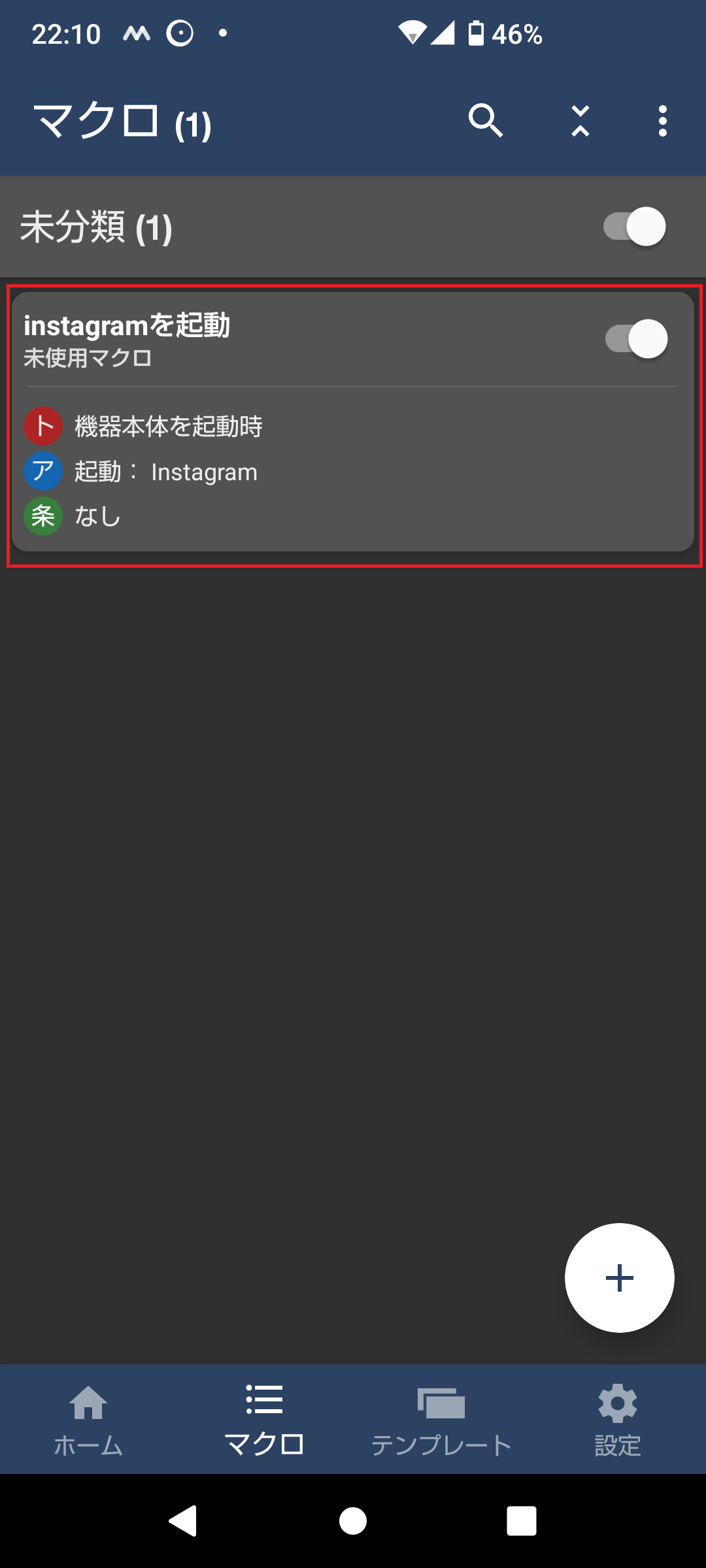
アプリが起動するか確認しよう♪
設定が終わったら、次の手順でアプリが起動するか確認しましょう。
- Androidスマホの電源を切る
- Androidスマホの電源を入れる
- 起動したら画面のロックを解除する
- しばらく待つ
- Instagramの自動起動を確認する
※Androidスマホの性能やインストールしているアプリの種類によっては、かなり待たされる場合があります。
便利なスタートアップでスマホを快適に使おう♪
今回はスタートアップ設定アプリの「AutomateIt」と「MacroDroid」を使って、アプリの起動を自動化させる方法を説明しました!
実は、トリガーに指定できるのは「Androidスマホの電源を入れる」だけではありません。
例えば「特定の日時になったらスマホ本体のライトを点灯する」「本体を振ると特定のアプリを起動する」等の設定も可能です。
他にも天気の変化や気温をトリガーにして、さまざまなアクションを起こすことができます!
今回ご紹介した2つのアプリは、出来ることや操作方法が少し異なりますが、いずれも無料・有料版があります。
なので、まず無料版で試してみて、より自分の使い方に合ったアプリを選んでみてくださいね♪